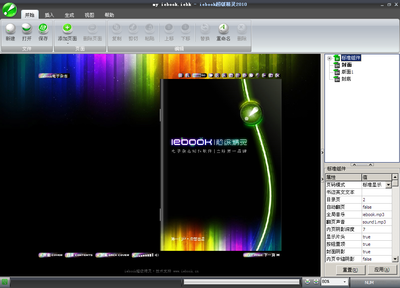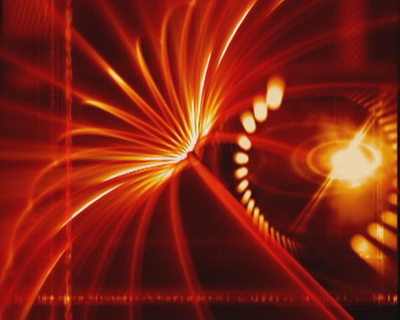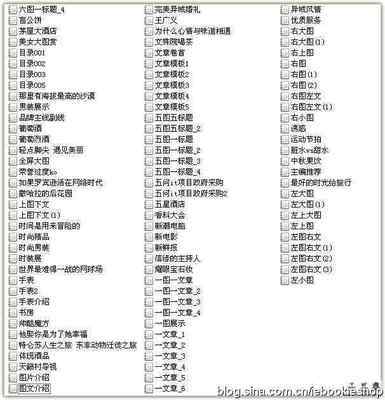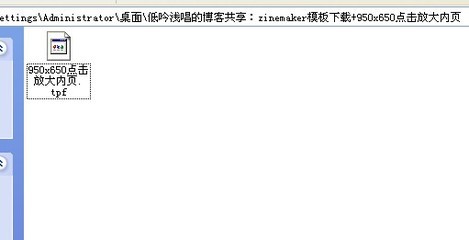wps有很多精美的在线模板,使用模板不仅可以节省排版时间,还为自己的文档增添不少创意,下面教你如何下载模板,并且找到下载后的模板文件,以便日后常用~
怎么下载wps模板,怎么找到wps的模板文件――工具/原料wps怎么下载wps模板,怎么找到wps的模板文件――下载wps模板
怎么下载wps模板,怎么找到wps的模板文件 1、
打开wps软件,点击右上角的wps的图标,然后点击新建――从在线模板新建
怎么下载wps模板,怎么找到wps的模板文件 2、
这里有很多精美的免费模板可供选择,在这里我们就选择一个简历模板吧~
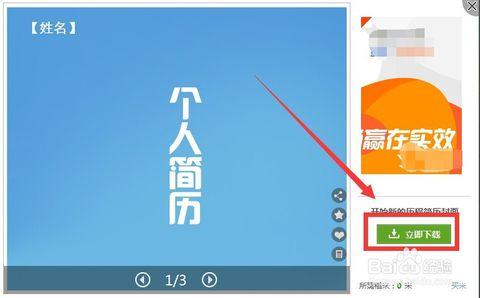
怎么下载wps模板,怎么找到wps的模板文件 3、
点击你想要的那个模板,然后跳出模板预览窗口,点击立即下载按钮,开始下载~
怎么下载wps模板,怎么找到wps的模板文件_wps模板
怎么下载wps模板,怎么找到wps的模板文件 4、
模板下载完,会自动打开在新页面上,我们可以直接在上面编辑啦,编辑完记得保存哦~
怎么下载wps模板,怎么找到wps的模板文件――找到wps模板文件怎么下载wps模板,怎么找到wps的模板文件 1、
切换回模板下载页面,点击窗口Docer-在线模板
怎么下载wps模板,怎么找到wps的模板文件 2、
在右下角有个下载按钮,点击它,可以查看下载过的模板~
怎么下载wps模板,怎么找到wps的模板文件_wps模板
怎么下载wps模板,怎么找到wps的模板文件 3、
在下载过的模板右边有个文件夹图标,可以打开模板储存文件夹~
怎么下载wps模板,怎么找到wps的模板文件 4、
在储存文件夹的模板中,可以看到你下载的所有模板文件,把它们复制出来,以便日后常用哦~
 爱华网
爱华网